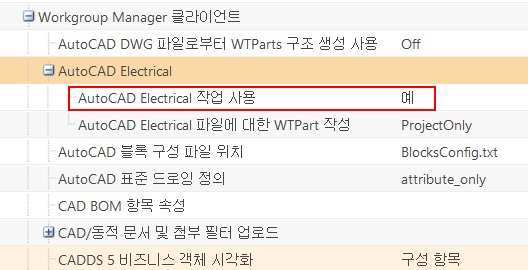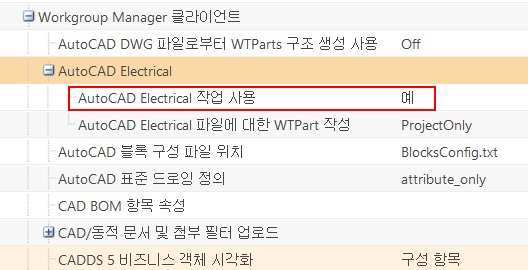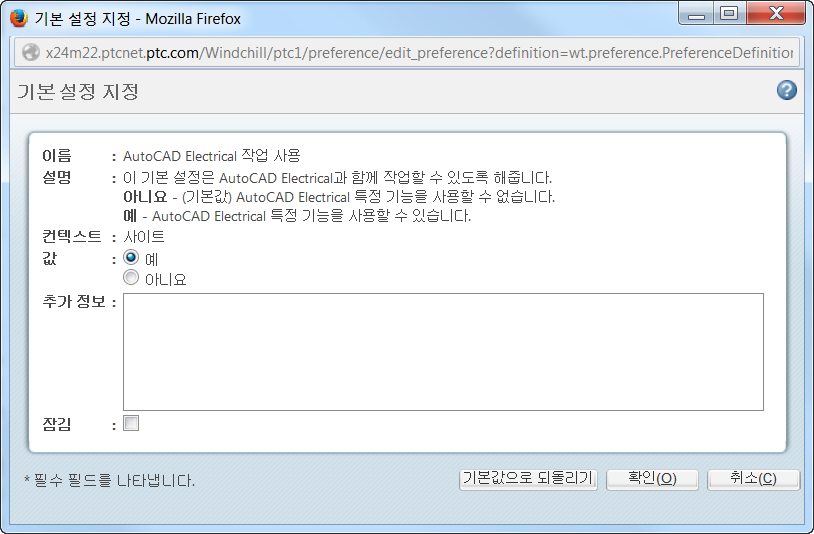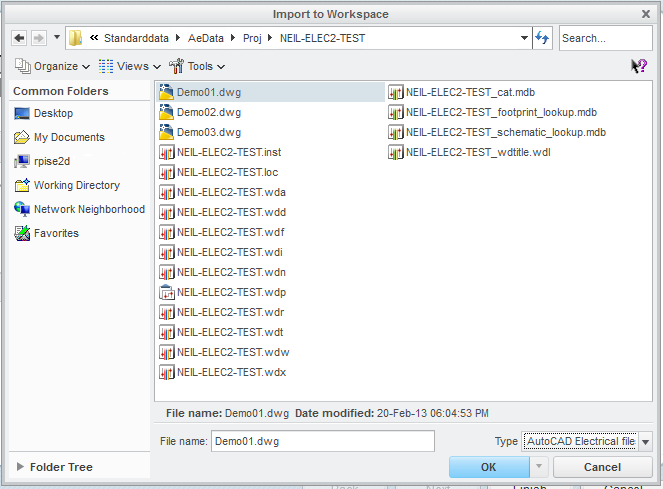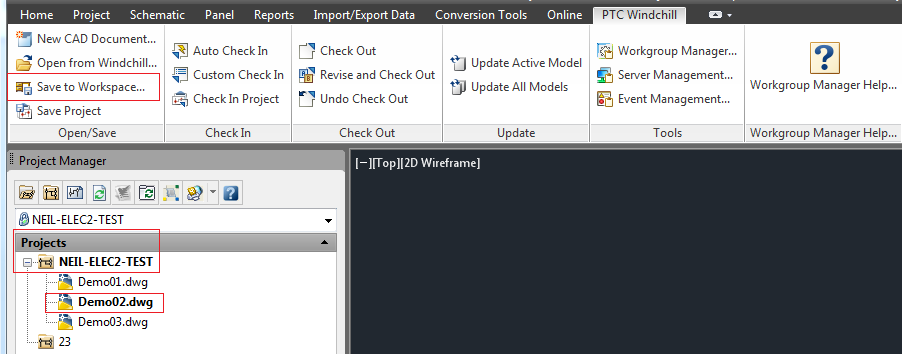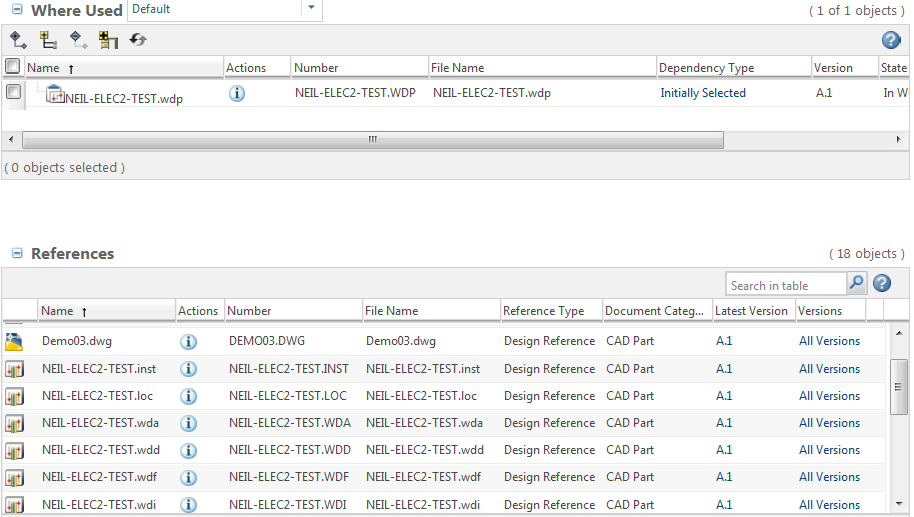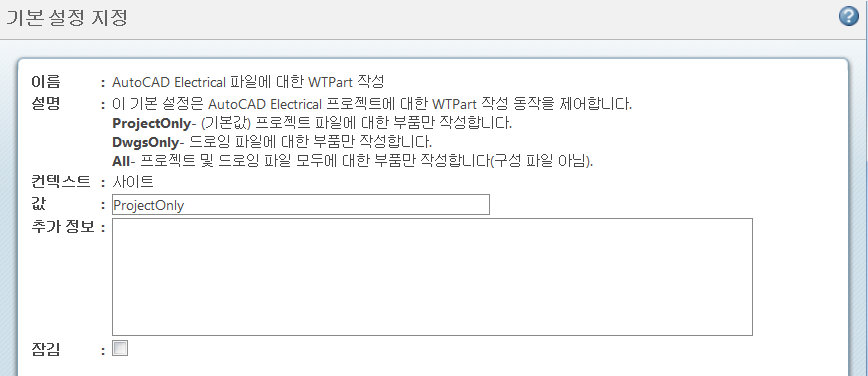Windchill의 AutoCAD Electrical 지원
AutoCAD Electrical을 Windchill과 함께 사용하여 프로젝트 파일 등의 전기 관련 데이터와 관련 드로잉 및 구성 파일을 관리할 수 있습니다.
Windchill에서 AutoCAD Electrical 활성화
AutoCAD Electrical 작업을 시작하려면 먼저 기본 설정 AutoCAD Electrical 작업 사용을 예로 설정해야 합니다. 이 기본 설정은 기본 설정 관리 유틸리티의 > 에 있습니다. 이 기본 설정의 기본값은 아니요입니다.
등록된 버전의 AutoCAD Electrical을 시작하면 Windchill 도구 모음에서 AutoCAD Electrical 관련 작업인 프로젝트 저장 및 프로젝트 체크 인을 사용할 수 있게 됩니다.
Windchill에서 기존 AutoCAD Electrical 프로젝트 저장
각각 활성 AutoCAD Electrical 세션이나 Windchill 작업공간에서 작업공간에 저장 또는 작업공간으로 가져오기 작업을 사용하여 Windchill 외부에서 작성된 AutoCAD Electrical 프로젝트 파일을 Windchill 작업공간에 저장할 수 있습니다.
작업공간으로 가져오기를 사용하여 AutoCAD Electrical 프로젝트 파일을 Windchill 작업공간으로 가져오기
> 작업을 수행하고 AutoCAD Electrical 파일 필터를 마우스로 가리키면 지원되는 모든 파일 유형을 나열하는 도구 설명이 아래와 같이 표시됩니다.
가져오기 폴더에 프로젝트 파일과 모든 관련 구성 파일 및 작업공간으로 가져와야 하는 드로잉 파일이 포함되어 있어야 합니다. AutoCAD Electrical 데이터에 대해 작업공간으로 가져오기를 수행하면 다음 관련 파일이 작업공간에 저장됩니다.
• 사용자가 가져올 프로젝트 파일을 선택합니다
◦ 프로젝트 파일
◦ 관련 드로잉
◦ 프로젝트 파일과 동일한 디렉토리에 있는 구성 파일(AutoCAD Electrical에서 인식되는 이름 지정 규칙을 준수하는 경우), 즉 프로젝트 이름 또는 "default"가 파일 이름에 포함된 경우
• 사용자가 AutoCAD Electrical 프로젝트에 속하는 드로잉을 하나 이상 선택합니다 -
선택한 드로잉만 가져옵니다.
• 사용자가 프로젝트 구성 파일을 선택합니다
◦ 선택한 파일만 가져옵니다.
◦ 파일 이름 지정 정책에 관계없이, 연관된 AutoCAD Electrical 프로젝트가 작업공간에 존재하지 않아도 모든 구성 파일을 가져올 수 있습니다.
◦ 관련 프로젝트가 작업공간에 존재하는 경우
▪ 구성 파일을 가져옵니다.
▪ 프로젝트 CAD 문서와 구성 파일 CAD 문서 간의 Windchill 관계가 작성됩니다.
▪ 프로젝트가 작업공간에 수정된 것으로 나타납니다. 아직 체크 아웃되지 않은 경우 프로젝트에 대해 즉시 체크 아웃이 표시됩니다.
◦ wd_fam.dat - 이 파일 이름은 고정되어 있으며 프로젝트 이름 접두사를 가질 수 없으므로 첨부 파일로 가져올 수만 있습니다.
작업공간에 저장을 사용하여 AutoCAD Electrical 프로젝트 파일을 작업공간에 저장
AutoCAD Electrical 프로젝트 매니저에서 작업공간에 저장할 프로젝트를 선택하고 활성화합니다. 이 활성 프로젝트의 드로잉을 활성화하고 작업공간에 저장을 수행합니다.
이 작업은 관련 드로잉 및 프로젝트 파일과 동일한 디렉토리에 있고 AutoCAD Electrical에서 인식되는 이름 지정 규칙을 준수하는(프로젝트 이름 또는 "default"가 파일 이름에 포함되어야 함) 구성 파일과 함께 프로젝트 파일을 Windchill 작업공간으로 가져옵니다.
| Windchill 작업공간에 저장하려면 세션에서 프로젝트 및 해당 드로잉 중 하나가 모두 활성화되어야 합니다. 프로젝트 매니저에 여러 프로젝트가 있고 프로젝트의 드로잉이 활성화되었지만 드로잉이 속하는 프로젝트가 활성화되지 않은 경우 활성 드로잉만 Windchill 작업공간에 저장됩니다. |
| 0바이트가 포함된 구성 파일은 작업공간에 저장 및 작업공간으로 가져오기 중 무시되며 Windchill 작업공간에 작성되지 않습니다. |
WFS(Windchill File System) 작업공간의 AutoCAD Electrical 프로젝트 파일 위치와 드로잉 및 구성 파일과의 관계
AutoCAD Electrical 프로젝트 파일은 Windchill File System의 하위 폴더에 저장되며, 구성 파일이 CAD 문서로 저장되든 첨부 파일로 저장되든 관계없이 이 하위 폴더에서 관리됩니다. 이 하위 폴더는 프로젝트와 동일한 이름을 갖습니다(AutoCAD Electrical 이름 지정과 일치). 연관된 드로잉은 프로젝트 하위 폴더가 아니라 Windchill File System에 직접 저장됩니다.
아래와 같이 드로잉 및 구성 파일은 프로젝트 파일에 Windchill의 "설계 참조" 유형으로 참조됩니다.
Windchill에서 지원되는 AutoCAD Electrical 구성 파일
다음 표에는 Windchill에서 관리되는 AutoCAD Electrical 파일 유형이 나와 있습니다.
파일 유형 | 설명 |
*.wdp | 프로젝트 파일 |
*.dwg | 드로잉 파일(특정 프로젝트에 연관됨) |
*.wdt | 제목 블록 설정 |
*.wdl | 프로젝트 라인 레이블 |
*.wdd | 컴포넌트 설명 기본값 |
*.cat.mdb | 카탈로그 조회 데이터베이스 |
*.lookup.mdb | 검증 조회 데이터베이스 |
wd_fam.dat | 제품군 코드 매핑 |
*.wdw | 와이어 색상/게이지 레이블 |
*.schematic_lookup.mdb | 도식 조회 데이터베이스 |
*.loc | 위치 코드 |
*.inst | 설치 코드 |
*.wdr | 등급 기본값 |
*.wdx | 컴포넌트 태그 지정 |
*.wdi | 스프레드시트 PLC I/O 유틸리티 설정 |
*.wdf | RSLogix 가져오기 매핑 |
*.wda | 사용자 정의 속성 |
*.wdn | 최종 감사 필터 |
Windchill에서 AutoCAD Electrical 구성 파일 관리
wgmclient.ini 파일에는 AutoCAD Electrical 구성 파일이 Windchill에서 처리되는 방식을 제어하는 설정이 포함되어 있습니다.
각 구성 파일에는 위 설정별로 별도 문서 또는 보조 컨텐트로 관리되거나 관리되지 않는 옵션이 있습니다. 예를 들어, .wdt 파일 관리에 가능한 값은 다음과 같을 수 있습니다.
Acad.elec.wdt=attachment (managed by Windchill as an attachment)
Acad.elec.wdt=document (managed by Windchill as a CAD Document)
Acad.elec.wdt=notmanaged (file will not be managed by Windchill)
이러한 기본 설정은 wgmclient.ini 파일의 AutoCAD 섹션 아래에 입력됩니다.
AutoCAD Electrical 프로젝트 파일 수정
프로젝트 등록 정보 편집, 새 드로잉 추가 또는 기존 드로잉 삭제, 기존 드로잉/구성 파일 수정 등 다양한 방법으로 프로젝트 파일을 수정할 수 있습니다. 프로젝트 수정을 탐지할 수 없으므로 AutoCAD에서 프로젝트 저장을 수행해야 합니다. 그러면 수정된 드로잉/구성 파일/프로젝트 파일이 저장됩니다. 프로젝트 체크 인을 수행하면 이러한 수정 사항이 업데이트됩니다.
드로잉 파일 수정 - 기존 드로잉을 수정해도 프로젝트가 수정되지는 않으며 프로젝트 파일에 대해 즉시 체크 아웃이 발생하지 않습니다. 표준 AutoCAD 파일과 동일한 방식으로 드로잉 파일을 체크 아웃하고 수정한 다음 체크 인할 수만 있습니다. 그러나 프로젝트 저장을 수행할 경우 프로젝트 파일과 함께 수정된 드로잉도 즉시 체크 아웃됩니다.
다음과 같이 구성 파일을 수정할 수 있습니다.
• 별도 문서로 저장된 경우 다음 중 하나를 수행할 수 있습니다.
◦ WFS 작업공간 프로젝트 하위 디렉토리에서 직접 텍스트 편집기를 사용하여 편집하고 AutoCAD Electrical에서 '프로젝트 저장' PDM 작업을 수행합니다. 이렇게 하면 문서가 타임스탬프를 기준으로 작업공간에서 수정된 것으로 표시됩니다.
| WFS 작업공간에서 파일을 편집하려면 wgmclient.ini 파일의 'wfs.add.applications' 기본 설정에 텍스트 편집기 응용 프로그램이 정의되어야 합니다. |
◦ 작업공간 외부의 로컬 디스크에 다운로드하고 수정한 다음 작업공간으로 가져오기를 사용하여 다시 가져옵니다. 또는
• 첨부 파일로 저장된 경우 다음 중 하나를 수행할 수 있습니다.
◦ 첨부 파일 편집을 사용하여 일반적인 방법으로 첨부 파일을 업데이트합니다.
프로젝트에 새 구성 파일 추가
프로젝트를 작성하거나 작업공간으로 가져온 후 일부 구성 파일을 작성할 수 있습니다. 이러한 구성 파일을 다음과 같이 프로젝트 파일에 추가할 수 있습니다.
파일을 별도 문서로 저장해야 하는 경우 작업공간의 기존 프로젝트에 새 구성 파일을 추가하는 유일한 방법은 작업공간으로 가져오기를 사용하여 해당 파일을 가져오는 것뿐입니다. 이 경우 AutoCAD Electrical 프로젝트 이름 지정 규칙에 따라 파일이 프로젝트에 첨부됩니다. 프로젝트를 활성으로 지정하고 프로젝트 저장을 한 번 수행하여 가져온 구성 파일을 프로젝트에 첨부해야 합니다.
파일이 첨부 파일로 저장될 경우 첨부 파일 편집을 사용하여 다른 첨부 파일처럼 구성 파일을 첨부하기만 합니다.
구성 파일 이름 처리
AutoCAD Electrical은 프로젝트에 관련된 구성 파일을 찾기 위해 파일의 이름 지정 규칙을 사용합니다. 일부 프로젝트 파일에는 프로젝트 이름을 파일 이름에 통합하거나 "default"를 사용하여 식별되는 옵션이 있습니다.
프로젝트 이름을 파일 이름에 통합하면 지정된 이름의 프로젝트가 하나뿐이므로 Windchill에서 저장할 고유한 파일 이름이 제공됩니다. 그러나 "default"는 각기 다른 프로젝트에서 중복 파일 이름을 초래하므로 별도 문서로 저장할 수 없습니다. 그러므로 다음과 같은 결과가 발생합니다.
• "Default" 이름 지정 규칙을 사용하여 구성 파일의 이름을 지정한 경우 wgmclient.ini 파일의 기본 설정이 파일을 별도 문서 또는 첨부 파일로 관리하도록 설정되었는지에 관계없이 이러한 파일이 기본적으로 첨부 파일로 저장됩니다.
• 파일을 별도 문서로 저장하려는 경우 반드시 프로젝트 특정 파일 이름을 사용해야 합니다.
• 파일을 보조 컨텐트로 저장하려는 경우 고유성이 문제가 되지 않으므로 파일에 프로젝트 특정 또는 default 이름 지정 규칙을 사용할 수 있습니다.
다음 파일은 "default" 또는 "프로젝트" 이름 지정 규칙을 사용할 수 있습니다.
Default 이름 지정 규칙 | 프로젝트 이름 지정 규칙 |
DEFAULT_CAT.MDB | <project>_CAT.MDB |
WD_DESC.WDD | <project>.WDD |
- | <project>.WDX |
WD_FAM.DAT | - |
FOOTPRINT_LOOKUP.MDB | <project>_FOOTPRINT_LOOKUP.MDB |
SCHEMATIC_LOOKUP.MDB | <project>_SCHEMATIC_LOOKUP.MDB |
DEFAULT.INST | <project>.INST |
DEFAULT.LOC | <project>.LOC |
DEFAULT.GRP | <project>.GRP |
DEFAULT.MNT | <project>.MNT |
DEFAULT_WDTITLE.WDL | <project>_WDTITLE.WDL |
WD_RATINGS.WDR | <project>.WDR |
DEFAULT.WDN | <project>.WDN |
DEFAULT.WDT | <project>.WDT |
DEFAULT.WDA | <project>.WDA |
DEFAULT.WDW | <project>.WDW |
DEMOPLC.WDI | <project>.WDI |
DEFAULT_RSLOGIX.WDF | <project>_RSLOGIX.WDF |
프로젝트에 새 드로잉 추가
AutoCAD 프로젝트에서 새 드로잉 추가의 기본 디렉토리는 일반적으로 프로젝트 디렉토리입니다. 드로잉 파일은 프로젝트 디렉토리가 아니라 WFS 작업공간에 직접 저장되어야 하므로 디렉토리 하나를 찾아보거나 새로 만들기 명령(기본적으로 WFS 작업공간으로 설정됨)을 통해 드로잉을 작성한 다음 이 드로잉을 프로젝트에 추가해야 합니다.
Windchill에서 열기 또는 AutoCAD에서 열기를 사용하여 AutoCAD Electrical 프로젝트 액세스
Windchill에서 열기 또는 AutoCAD에서 열기를 사용하여 AutoCAD에서 AutoCAD Electrical 프로젝트 파일을 열 수 있습니다. 모든 드로잉과 구성 파일을 작업공간으로 다운로드하려면 프로젝트 파일을 열 때 종속성을 모두로 설정해야 합니다.
Windchill에서 다른 이름으로 저장을 사용하여 새 AutoCAD Electrical 프로젝트 작성
Windchill에서 기존 AutoCAD Electrical 프로젝트 문서(*.wdp)를 선택하고 다른 이름으로 저장을 사용하여 새 Electrical 프로젝트를 작성할 수 있습니다. 이 경우 드로잉과 구성 파일을 포함하여 모든 참조가 수집되며 새 프로젝트 파일 세트로 저장할 수 있습니다.
AutoCAD Electrical 파일에 대한 WTPart 작성
프로젝트, 드로잉 또는 프로젝트와 드로잉 파일 둘 모두에 대해서만 WTPart를 작성할 수 있습니다. 구성 파일에 대해서는 WTPart가 작성되지 않습니다. AutoCAD Electrical 파일에 대한 WTPart 작성 기본 설정은 AutoCAD Electrical 관련 파일에 대한 WTPart 작성을 제어합니다. 이 기본 설정의 기본값은 ProjectOnly입니다.
ProjectOnly 또는 DwgsOnly 옵션을 사용해야 하는 경우 AutoCAD 응용 프로그램에 대한 다른 기본 설정인 부품 구조에서 속성 이름 무시를 유형 및 속성 관리에서 작성된 부울 속성으로 설정하고 이를 CAD 문서 소프트 유형에 추가해야 합니다. 이렇게 하면 AutoCAD 파일을 무시하며, 기본 설정 값에 따라 프로젝트 파일 또는 드로잉 파일에 대해서만 WTParts가 작성됩니다.
AutoCAD Electrical 임무 목록 업데이트 및 컴포넌트 태그 재지정 기능 지원:
프로젝트 임무 목록 업데이트 프로세스 또는 컴포넌트 태그 재지정에서 수행된 프로젝트 드로잉 수정 및 후속 저장 작업은 수정된 프로젝트 드로잉이 AutoCAD 세션에서 열리는지 여부와 관계없이 수정된 모든 드로잉을 WFS 작업공간에 저장합니다.
제한 사항 및 모범 사례
1. 특정 이름을 가진 프로젝트가 이미 열려 있는 경우(작업공간에 저장했을 수 있음), Windchill의 AutoCAD에서 열기를 사용하여 프로젝트를 열기 전에 프로젝트 매니저 탭에서 수동으로 프로젝트를 닫아야 합니다.
2. 프로젝트 저장 및 프로젝트 체크 인은 항상 활성 프로젝트에 적용됩니다.
3. 프로젝트 매니저를 사용하여 새 프로젝트를 작성하고 기본 디렉토리가 작업공간 디렉토리가 아닌 경우 WFS 작업공간 경로를 찾아봐야 합니다.
4. 세션에서 열려 있는 프로젝트의 경우 작업공간에서 제거를 수행하는 동안 또는 작업공간/공통공간에서 파일 이름을 바꾸고 > 를 수행한 후 닫기 및 업데이트가 표시되지 않습니다. 이러한 작업을 수행하기 전에 먼저 프로젝트 매니저에서 프로젝트를 닫아야 합니다.
5. 프로젝트의 드로잉/구성 파일을 수정한 후 모든 항목이 저장되려면 프로젝트 파일 및 수정된 파일에 대해 프로젝트 저장을 수행해야 합니다.
6. 클라이언트측 공통공간에서 프로젝트를 여는 경우 종속성을 모두로 설정하여 모든 파일이 작업공간에 추가되도록 해야 합니다. 또는 드로잉 파일이 작업공간에 추가되지 않은 경우 AutoCAD 세션에서 프로젝트 데이터베이스 오류가 발생할 수 있습니다.
공통공간 또는 작업공간에서 프로젝트를 열려면 공통공간 위치에서 AutoCAD에서 열기 작업을 시작하고 컬렉터 열기 기본 설정을 모두로 설정합니다.
8. 프로젝트 체크 인은 사용자 정의 체크 인이 아니라 자동 체크 인입니다.
9. 작업공간의 이름이 바뀐 경우 이전 이름을 가진 프로젝트를 자동으로 닫을 수 없습니다.
10. 다른 이름으로 저장 또는 이름 바꾸기를 수행한 후 프로젝트의 드로잉 이름을 업데이트하려면 AutoCAD에서 열기를 사용하여 프로젝트를 열어야 합니다.